|
Общая информация > Элементы интерфейса Реестры и журналы |



|
|
Общая информация > Элементы интерфейса Реестры и журналы |



|
|
В данном разделе: |
Для отображения существующих в системе субъектов и объектов учета используются реестры (реестр физических лиц, реестр абонентов, реестр операторов связи и др.), а для документов — журналы (журнал договоров, журнал инвойсов и др.). Далее, если это специально не оговорено, под словом реестр понимается как реестр, так и журнал.
Доступ к реестрам осуществляется из главного меню системы. Формы реестров имеют как общую функциональность, так и специфическую для выбранного субъекта, объекта или документа. Каждый реестр имеет заголовок следующего вида:

Кнопка ![]() Добавить используется для создания новой записи в соответствующем реестре.
Добавить используется для создания новой записи в соответствующем реестре.
Вкладка Фильтр позволяет задавать условия для отбора записей, которые затем будут показаны на вкладке Результаты. Можно задать условия поиска по одному или нескольким параметрам, общим для всех субъектов учета, например:
![]() по краткому (код) или полному наименованию;
по краткому (код) или полному наименованию;
![]() по состоянию субъекта (отметив флагами все состояния, либо не установив ни одного флага, можно получить список субъектов независимо от их состояния);
по состоянию субъекта (отметив флагами все состояния, либо не установив ни одного флага, можно получить список субъектов независимо от их состояния);
![]() по периоду, в который данный субъект был зарегистрирован (поле Дата создания);
по периоду, в который данный субъект был зарегистрирован (поле Дата создания);
![]() по пользователю, который зарегистрировал данный субъект в системе (поле Автор).
по пользователю, который зарегистрировал данный субъект в системе (поле Автор).
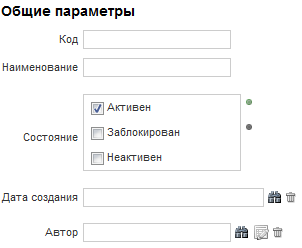
Кроме того, можно выполнять поиск по особенностям каждого типа субъекта, объекта или документа. Например, для юридических лиц — по номеру ИНН; для физических лиц — по фамилии, имени и отчеству; для абонентов — по номеру лицевого счета и т. п.
Другая полезная возможность — наборный фильтр для поиска субъектов и объектов по их адресам:
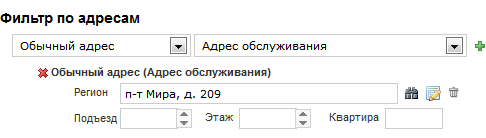
Выберите тип и вид адреса, введите в поле нужное значение и нажмите кнопку ![]() . Чтобы удалить ранее добавленный фильтр, нажмите на кнопку
. Чтобы удалить ранее добавленный фильтр, нажмите на кнопку ![]() рядом с ним.
рядом с ним.
В журналах документов есть также фильтр по ролям, с помощью которого вы можете, например, найти документы, связанные с конкретным клиентом — получателем услуг или с определенным поставщиком товаров:
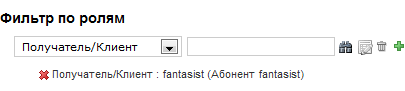
Вы можете сохранить наиболее часто используемые конфигурации фильтров и выбирать их при дальнейшей работе с реестрами. Фильтры сохраняются отдельно для каждого пользователя системы и недоступны для просмотра другими пользователями.
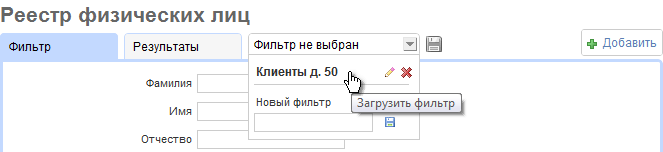
Чтобы создать фильтр, задайте нужные параметры поиска и нажмите на кнопку ![]() в меню выбора фильтра. В поле Новый фильтр введите название, под которым вы хотите сохранить данную конфигурацию фильтра, и нажмите на кнопку
в меню выбора фильтра. В поле Новый фильтр введите название, под которым вы хотите сохранить данную конфигурацию фильтра, и нажмите на кнопку ![]() рядом с названием. Созданный фильтр появится в списке сохраненных фильтров и будет доступен для выбора при нажатии кнопки
рядом с названием. Созданный фильтр появится в списке сохраненных фильтров и будет доступен для выбора при нажатии кнопки ![]() . Для переименования сохраненного фильтра, нажмите на кнопку
. Для переименования сохраненного фильтра, нажмите на кнопку ![]() рядом с его названием, для удаления — на кнопку
рядом с его названием, для удаления — на кнопку ![]() .
.
|
|
Чтобы изменить параметры сохраненного фильтра, выберите его в выпадающем списке, внесите в настройки фильтра нужные исправления и нажмите на кнопку ![]() рядом с полем для выбора фильтра.
рядом с полем для выбора фильтра.
В нижней части формы реестра расположена кнопка Начать поиск, при нажатии на которую система выполнит поиск по заданным на форме критериям. Справа от этой кнопки расположены элементы, позволяющие настроить вывод результатов.

Записи из реестра, удовлетворяющие заданным условиям поиска, отображаются на вкладке Результаты в виде таблицы:
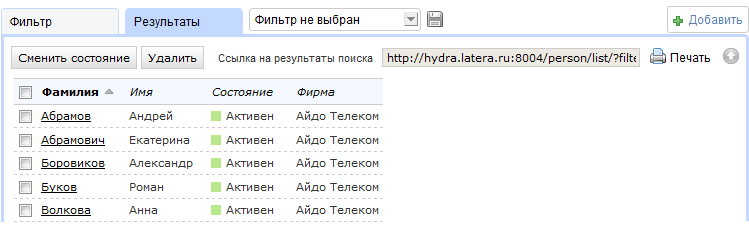
В сером поле выводится ссылка на результаты поиска, которую можно открыть под любым другим пользователем системы, имеющим достаточно прав для просмотра результатов поиска. Вкладка Фильтр также будет настроена согласно результатам поиска.
Название столбца, по которому производится сортировка, выделяется жирным шрифтом. Значки ![]() и
и ![]() показывают направление сортировки — по убыванию или по возрастанию соответственно. Чтобы изменить направление сортировки, щелкните по заголовку столбца.
показывают направление сортировки — по убыванию или по возрастанию соответственно. Чтобы изменить направление сортировки, щелкните по заголовку столбца.
С помощью флагов в первом столбце вы можете выбрать один или несколько элементов реестра, чтобы изменить их состояние (кнопка Сменить состояние), удалить их (кнопка Удалить) или выгрузить информацию о них в виде печатных форм, нажав на кнопку ![]() Печать и выбрав подходящий шаблон печати. В последнем случае данные отмеченных элементов, например, физических лиц, будут сохранены в отдельных файлах, а сами файлы будут собраны в один zip-архив. Чтобы выбрать все элементы на странице, установите флаг в заголовке таблицы, а чтобы отметить все элементы из таблицы результатов фильтрации, нажмите на ссылку Выбрать все рядом с кнопкой печати.
Печать и выбрав подходящий шаблон печати. В последнем случае данные отмеченных элементов, например, физических лиц, будут сохранены в отдельных файлах, а сами файлы будут собраны в один zip-архив. Чтобы выбрать все элементы на странице, установите флаг в заголовке таблицы, а чтобы отметить все элементы из таблицы результатов фильтрации, нажмите на ссылку Выбрать все рядом с кнопкой печати.
Вы можете выбрать, какие столбцы будут отображаться в таблице, нажав на кнопку ![]() в правом верхнем углу формы. Откроется окно для настройки вывода результатов поиска:
в правом верхнем углу формы. Откроется окно для настройки вывода результатов поиска:
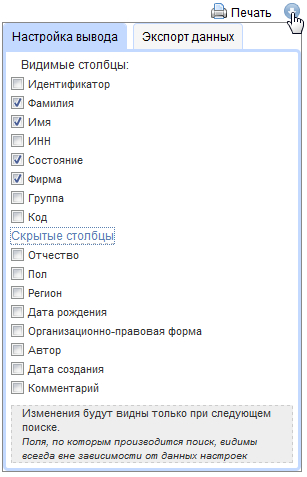
Используя вкладку Экспорт данных, можно сохранить результаты поиска в удобном для дальнейшей работы формате:
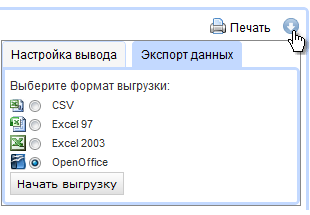
Чтобы открыть форму редактирования какого-либо элемента из таблицы результатов, нажмите на ссылку в соответствующей строке.